Ceja es un navegador de texto moderno que admite gráficos, incluido video. ¡Sí, lo leiste bien! Es compatible con HTML5, CSS3, JavaScript, fotos, contenido WebGL y, por supuesto, también es compatible con video. Técnicamente hablando, no es un navegador, sino una especie de interfaz de terminal del navegador. Utiliza Firefox sin cabeza para renderizar la página web y luego convertirla a arte ASCII. Según el desarrollador, Browsh reduce significativamente el ancho de banda y aumenta la velocidad de navegación. Otra característica interesante de Browsh es que puede usar ssh desde, por ejemplo, una computadora portátil vieja, a una computadora normal donde tiene Browsh instalado y navegar por páginas web HTML5 sin mucho retraso. Browsh es gratuito, de código abierto y multiplataforma.
Instalar Navegador de texto
Browsh usa Firefox sin interfaz, por lo que debe tener Firefox versión 57 o posterior en su sistema.
Browsh está disponible en AUR , para que pueda instalarlo usando cualquier asistente de AUR.
Usando Yay :
$ yay -S browsh-bin
Para otras distribuciones de Linux, descargue los archivos binarios de la página de lanzamientos e instalarlo manualmente.
También está disponible una imagen de Docker. Instale Docker como se describe en los siguientes enlaces.
Una vez instalado Docker, puede ejecutar Browsh usando el comando:
$ docker run --rm -it browsh/browsh
Uso
Para iniciar Browsh, ejecute el siguiente comando:
$ browsh
Así es como se ve Browsh en acción.
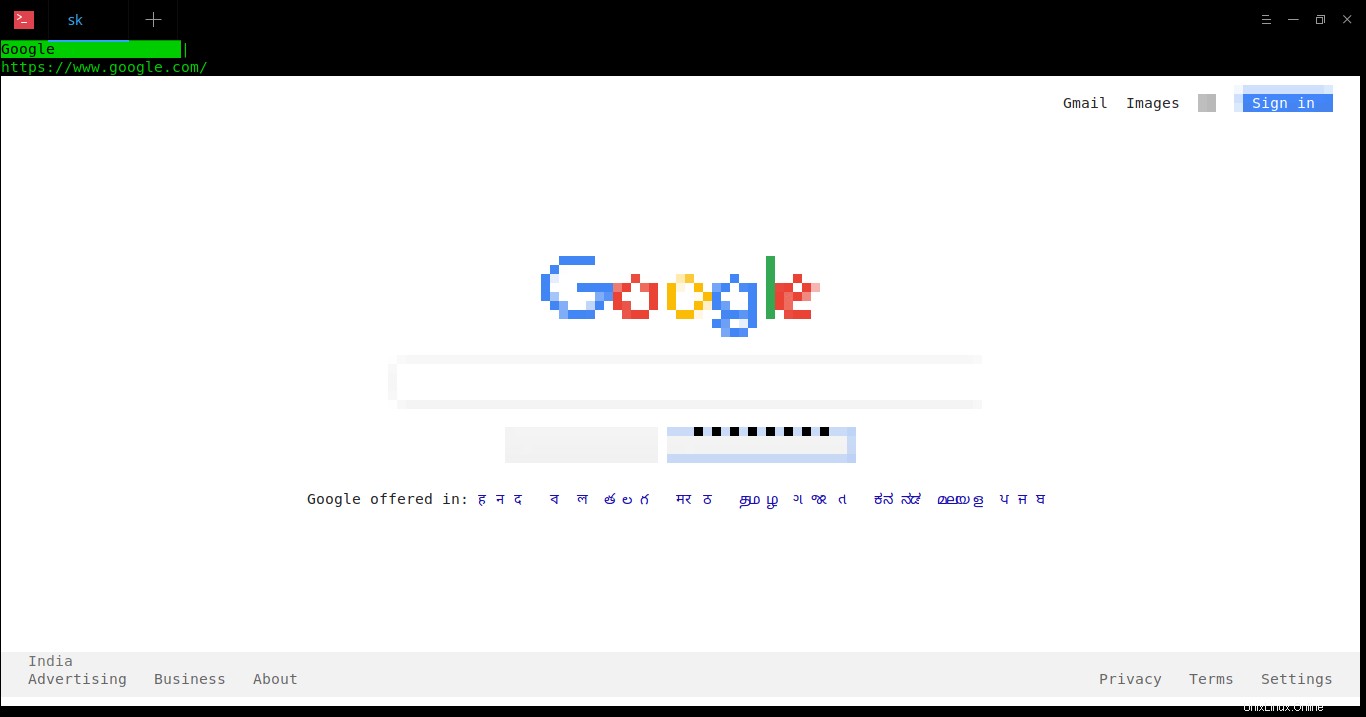
Navegador de texto Browsh en acción
Genial, ¿sí?
Browsh puede renderizar cualquier cosa que Firefox pueda. Por lo tanto, puede navegar a través de cualquier sitio web.
Así es como se ve el blog OSTechNix en Browsh.
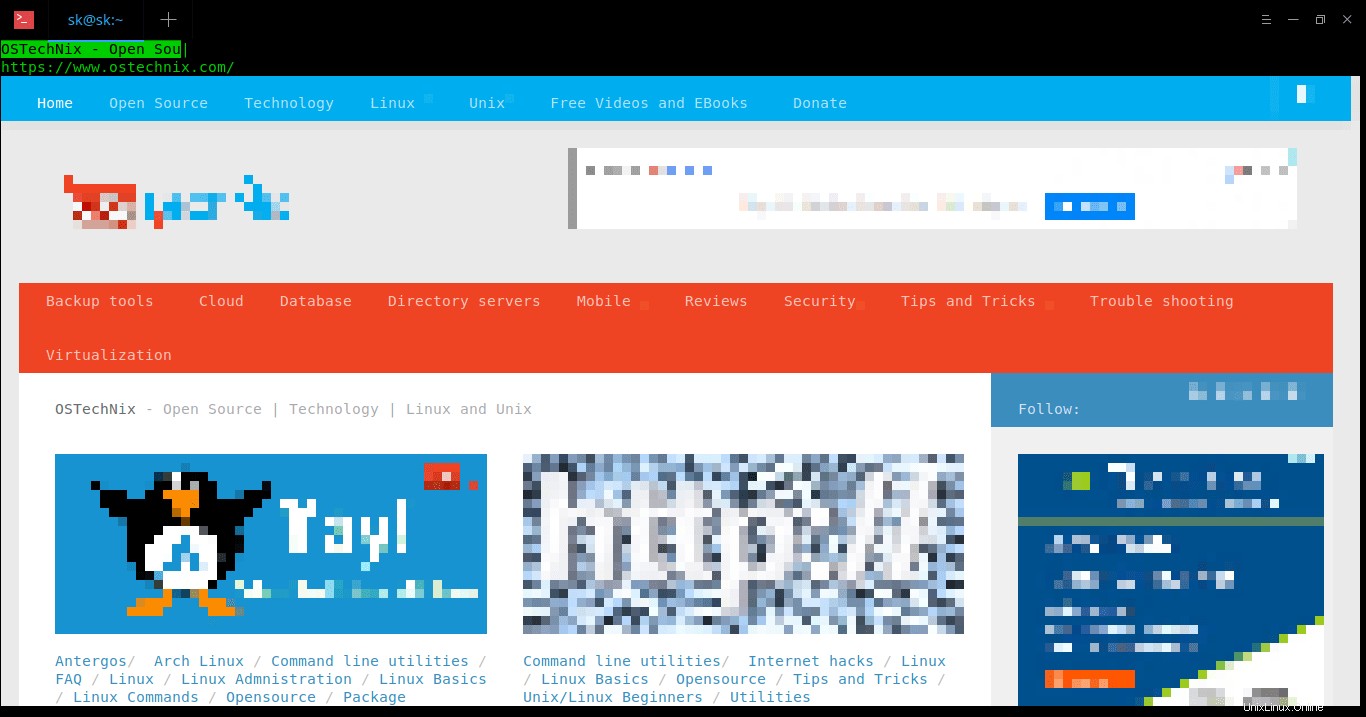
Simplemente haga clic con el botón izquierdo del mouse para seguir cualquier enlace.
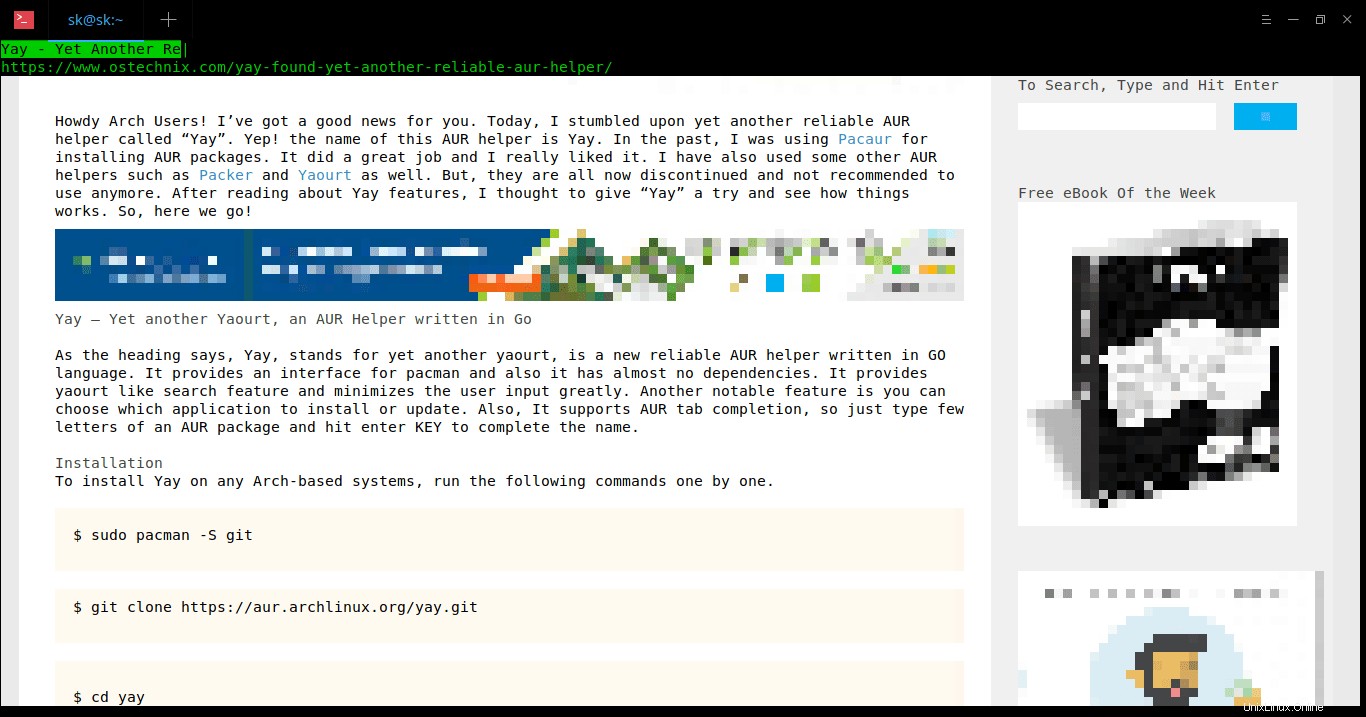
Para volver a cargar la página actual, presione CTRL+r .
¿Quieres abrir una nueva pestaña? Simplemente presiona CTRL+t .

Cuando tiene varias pestañas abiertas, puede cambiar a la siguiente pestaña usando CTRL+TAB . Para cerrar la pestaña actualmente activa, presione CTRL+w .
¿Quieres tomar una captura de pantalla de una página? Browsh también tiene esa opción. Presiona ALT+MAYÚS+p . La barra de estado mostrará la ruta guardada.
Como ya mencioné, también puedes ver videos.
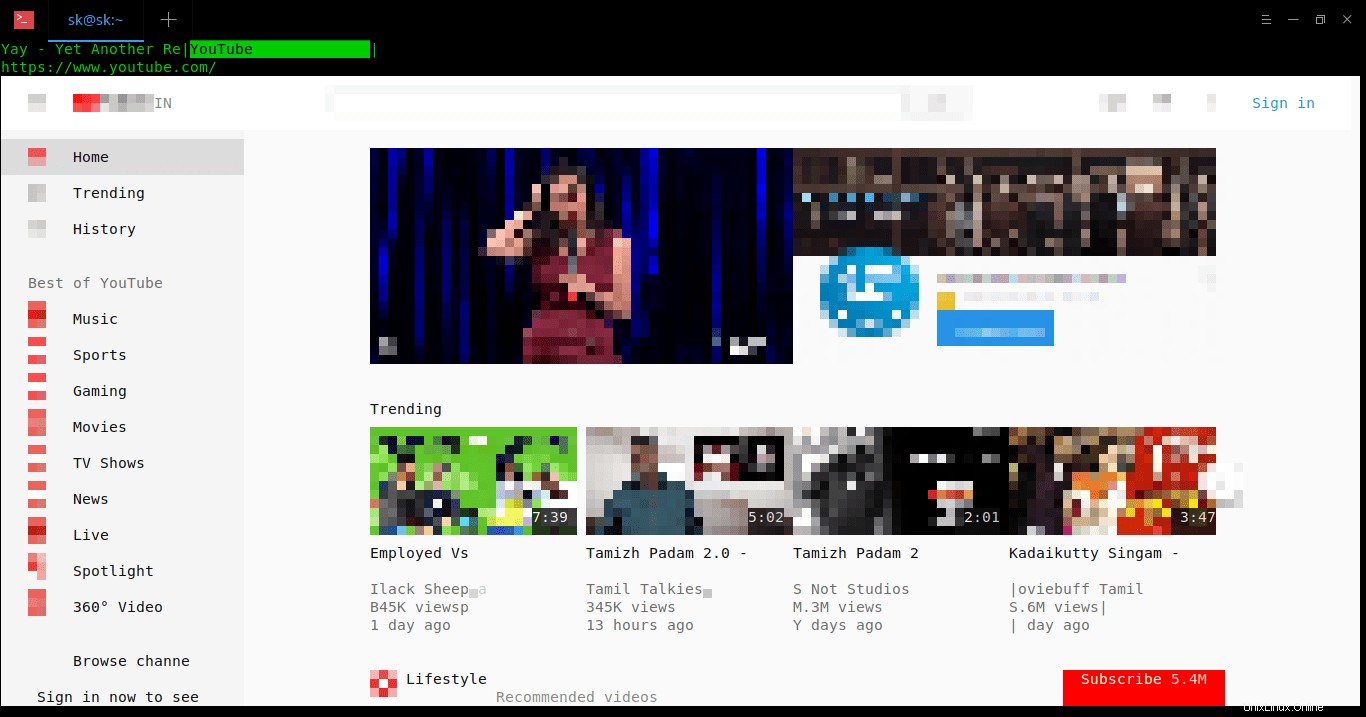
Combinaciones de teclas
Aquí está la lista de combinaciones de teclas para usar el navegador basado en texto Browsh.
F1 - Abre la documentación;- TECLAS DE FLECHA , REPRODUCCIÓN , PGDN - Desplazamiento;
- CTRL+q - Salir de la vista;
- CTRL+l - Enfocar la barra de URL;
- RETROCESO - Retroceder en la historia;
CTRL+r - Recargar página;- CTRL+t - Abrir una nueva pestaña;
- CTRL+w - Cerrar pestaña;
- CTRL+TAB - Cambiar a la siguiente pestaña;
- ALT+MAYÚS+p - Toma una captura de pantalla.
- ALT+m - Alterna el modo monocromático. Es útil para superar problemas de renderizado en terminales más antiguos;
- ALT+u - Alterna el agente de usuario entre una computadora de escritorio y un dispositivo móvil. Útil para terminales más pequeñas que desean utilizar un diseño más adecuado.
Demostración de SSH en vivo
Si no desea instalarlo, puede ver la demostración para saber cómo funciona Browsh ejecutando el siguiente comando desde su Terminal.
$ ssh brow.sh
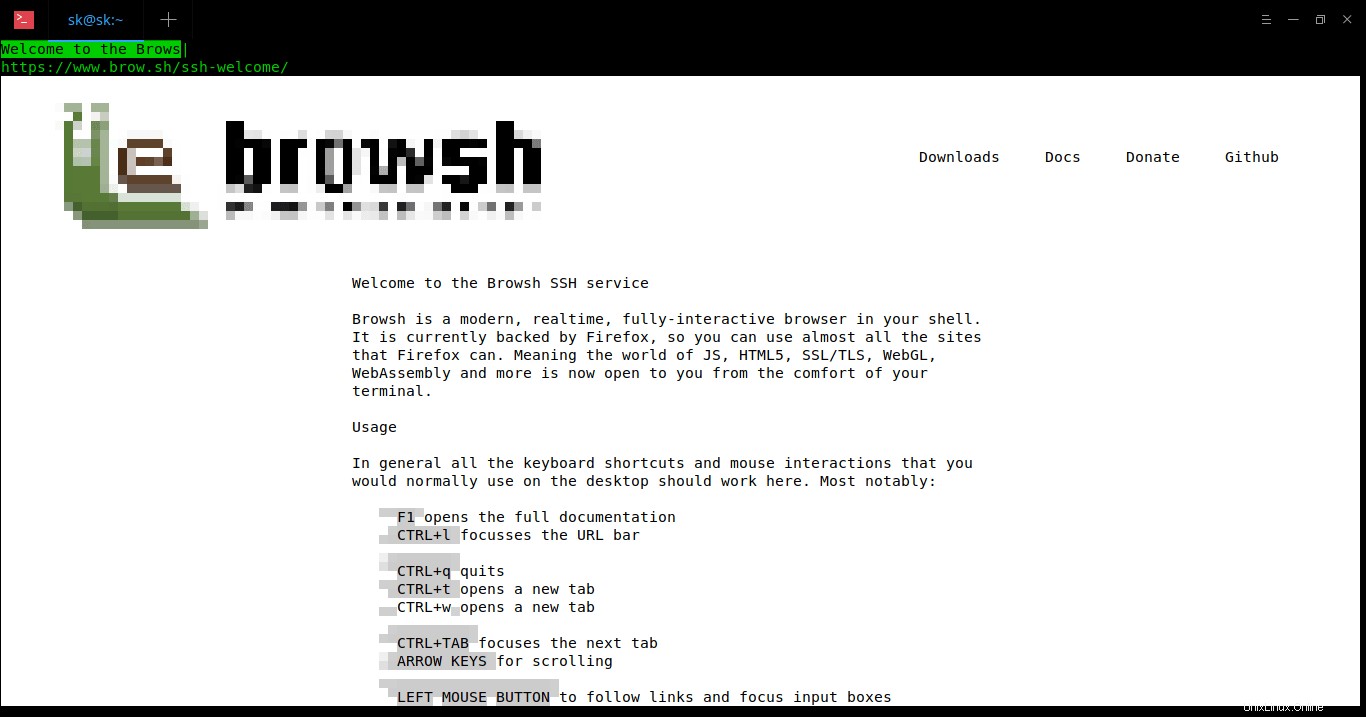
La demostración se cierra automáticamente después de 5 minutos, así que es mejor que te apresures a probar todo lo que querías saber en 5 minutos.
Para obtener instrucciones más detalladas, vea el siguiente video.
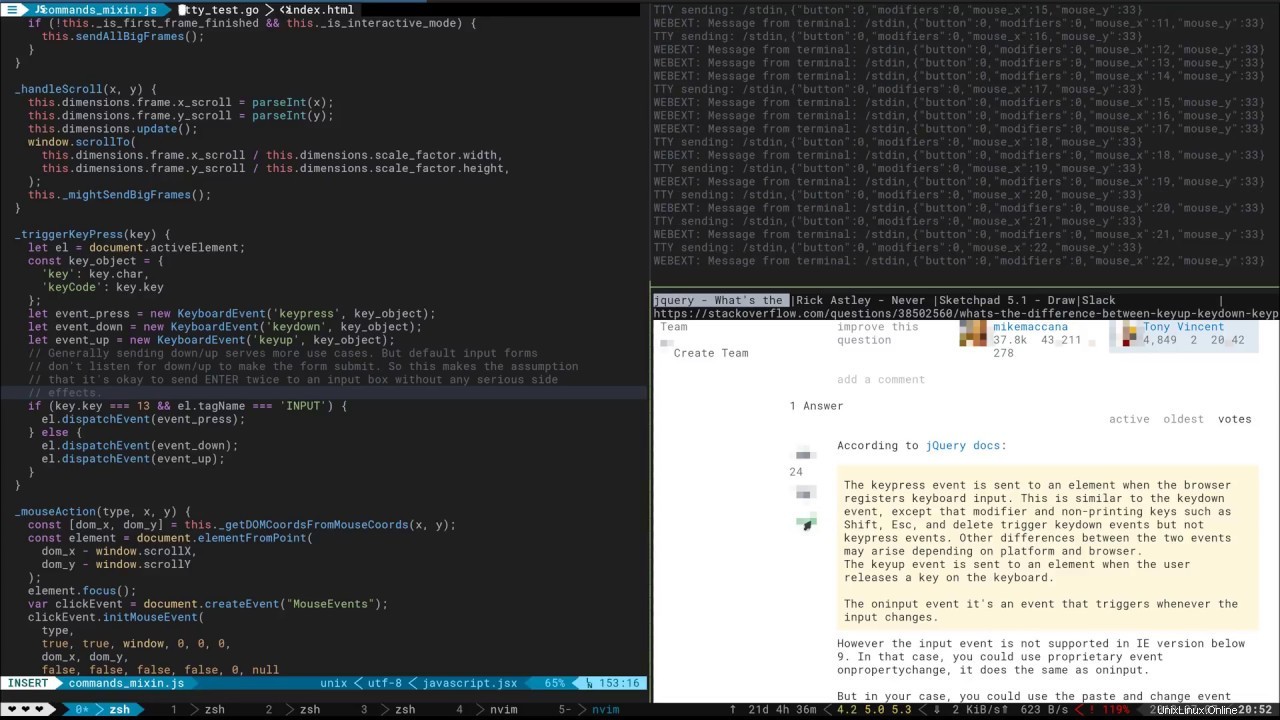

Me parece una forma muy interesante y fascinante de navegar por Internet, sin salir de la Terminal. Browsh resuelve el problema para aquellos que no pueden pagar Internet rápido y barato. Browsh se puede ejecutar en una VM remota y se puede acceder a su salida liviana a través de SSH/Mosh o su servicio HTML. Así que ahora, incluso si solo tienes una conexión de 3 kb/s, puedes acceder a todos los sitios a los que puede acceder el resto del mundo.